


在Win10系统中,虚拟内存是一种用于扩展系统内存的机制。它允许计算机将部分硬盘空间用作临时存储器,以满足系统运行时的额外内存需求。然而,有时在某些特定情况下,关闭虚拟内存可能会带来一些好处,例如提高系统性能或释放硬盘空间。那么,在我们的Win10电脑中,如何关闭虚拟内存呢?
win10关闭虚拟内存的方法:
1、首先,在桌面上右击"此电脑"图标,选择弹出的选项列表中的"属性"。
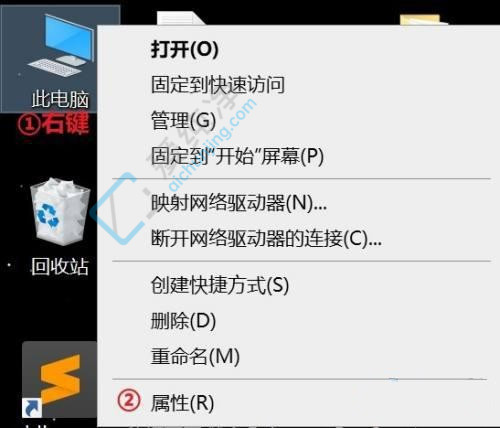
2、进入新的窗口界面后,点击左侧栏中的"高级系统设置"选项。
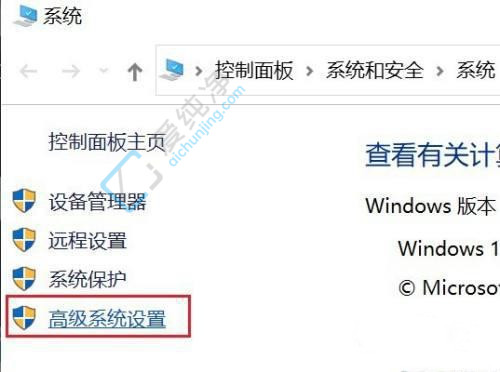
3、在打开的窗口中,点击"设置"按钮。
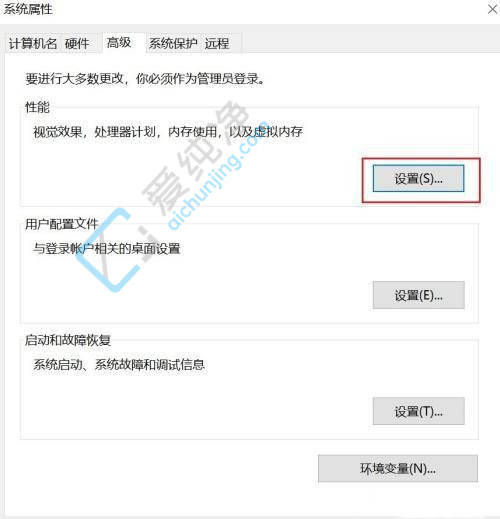
4、在上方的"高级"选项卡中,点击"更改"按钮。
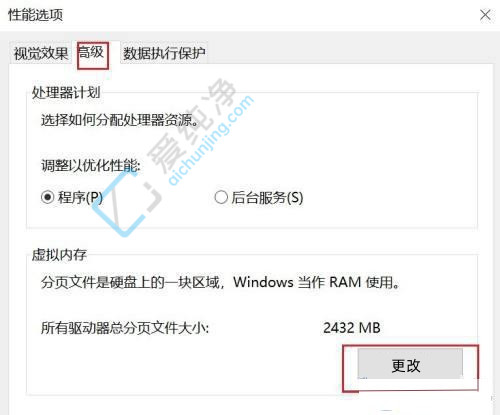
5、在打开的虚拟内存对话框中,取消勾选"自动管理所有驱动器的分页文件大小"。
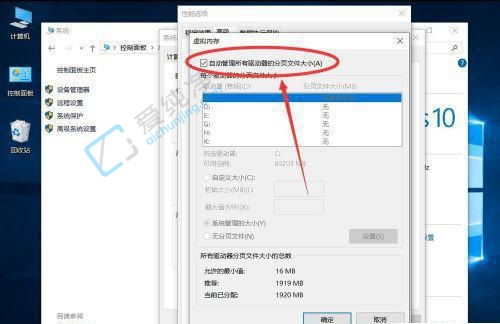
6、接下来,在选项下方选择"无分页文件",然后点击确定,即可关闭虚拟内存。
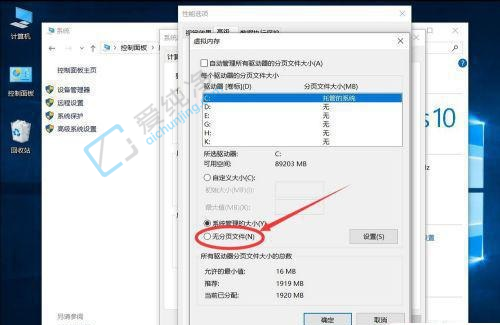
综上所述,在Win10系统中关闭虚拟内存是一种可以提供一定益处的操作,如释放硬盘空间或提高系统性能。通过按照上述步骤,我们可以轻松地执行这个操作,并根据实际需求来关闭或重新开启虚拟内存。
| 留言与评论(共有 条评论) |